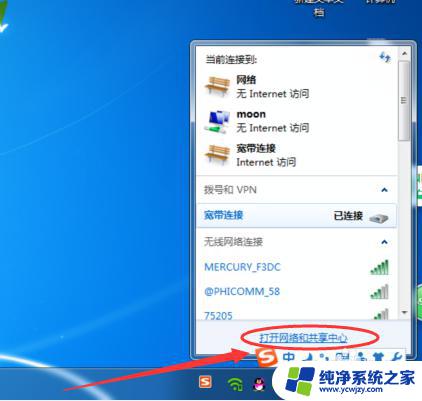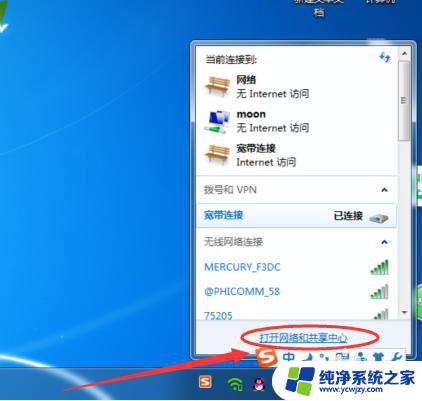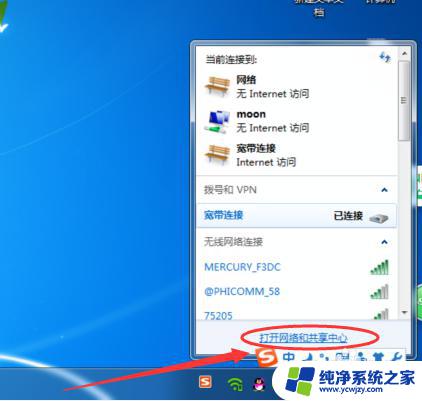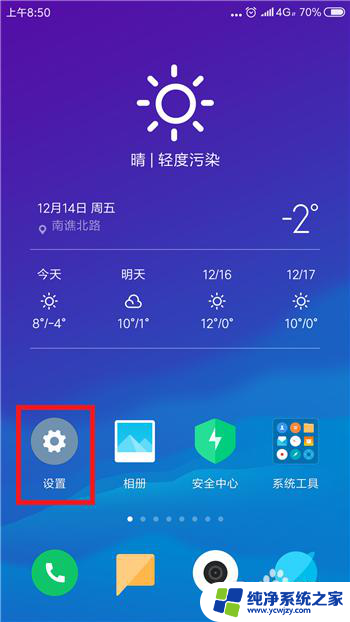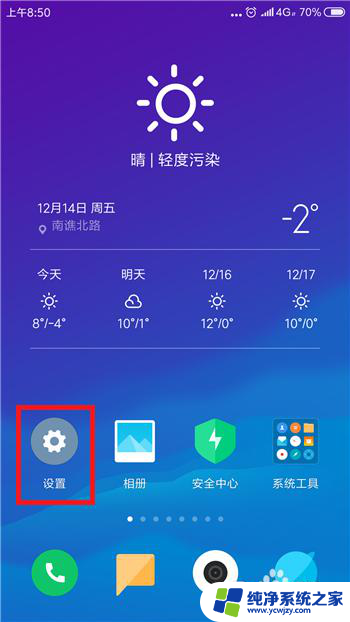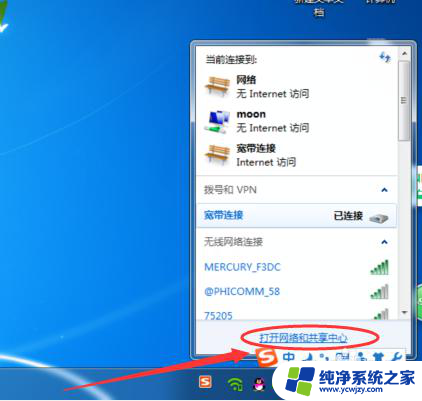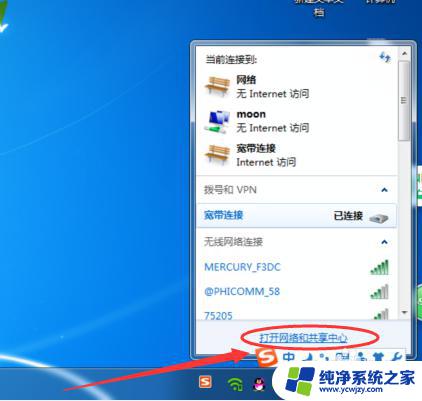电脑收不到手机的热点 手机热点连接不上电脑怎么办
在日常生活中,我们经常会遇到电脑无法收到手机的热点或者手机无法连接电脑的情况,这种问题可能会给我们的工作和生活带来困扰,因此我们需要找到解决方法来解决这一问题。接下来我们将探讨一些可能的解决方案,帮助大家解决电脑无法收到手机热点或手机无法连接电脑的困扰。
具体步骤:
1.电脑上搜索不到手机热点的话基本是手机端的原因,所以大家不要找错方向了。我们分两步去解决,首先打开手机中的设置。
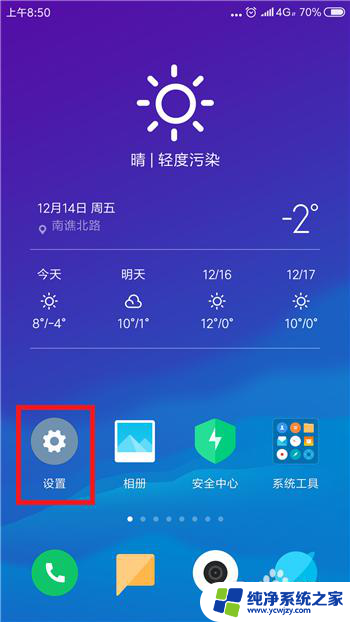
2.在设置功能中的网络和连接的下方找到蓝牙和个人热点,要确保这两个先关闭。
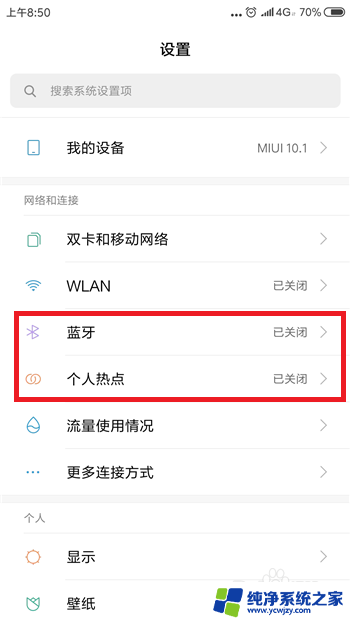
3.关闭后再次点击【个人热点】,点击打开个人热点设置界面。
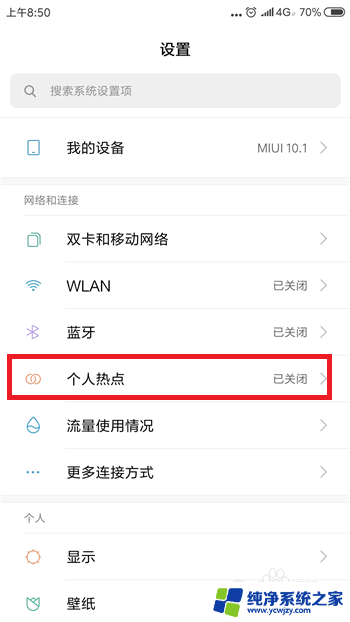
4.接下来在个人热点设置界面中点击【便携式WLAN热点】后方的选项打开个人热点,大家试着看电脑能否找到个人热点。
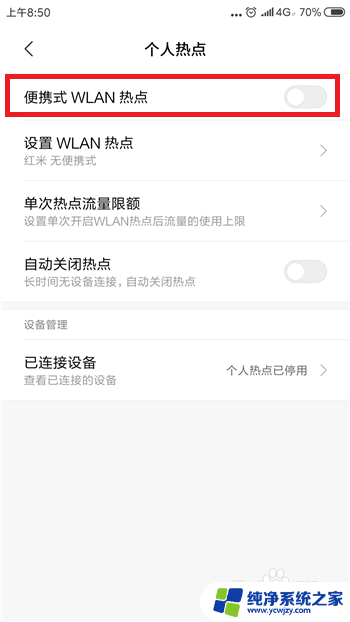
5.如果还找不到的话则是手机网络的原因,需要重置相关的网络设置。点击打开【更多设置】界面,然后点击【备份和重置】
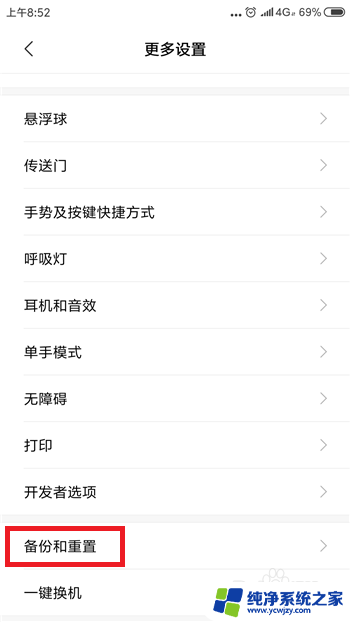
6.接下来在备份和重置界面中找到并点击【重置网络设置】选项。
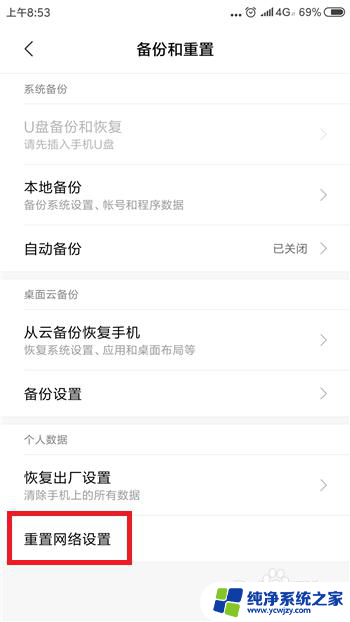
7.最后在重置网络设置里点击底部的【重置设置】,这样在搜索就能找到手机热点了。
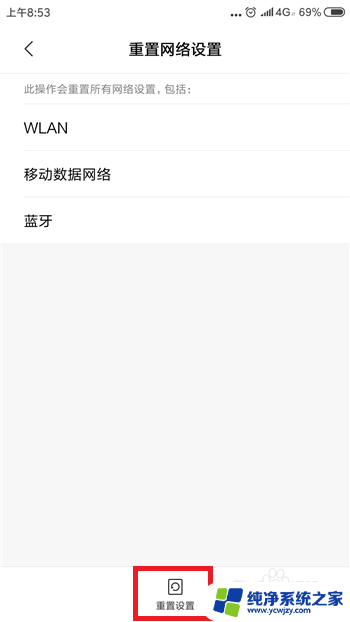
以上就是电脑无法接收手机热点的全部内容,需要的用户可以按照小编的步骤进行操作,希望对大家有所帮助。